Tela de acompanhamento de operações fiscais
1. O que é a tela de acompanhamento de Operações Fiscais?
A tela de acompanhamento de Operações fiscais é utilizada para gerenciar e monitorar as diferentes operações fiscais cadastradas no sistema. Ela permite a visualização detalhada e organizada dessas operações, facilitando a consulta e o gerenciamento.
2. Como acessar a tela de acompanhamento de Operações Fiscais?
Para acessar a tela de acompanhamento de Operações Fiscais, siga o caminho:
Fiscal ⇒ Principal ⇒ Operações fiscais
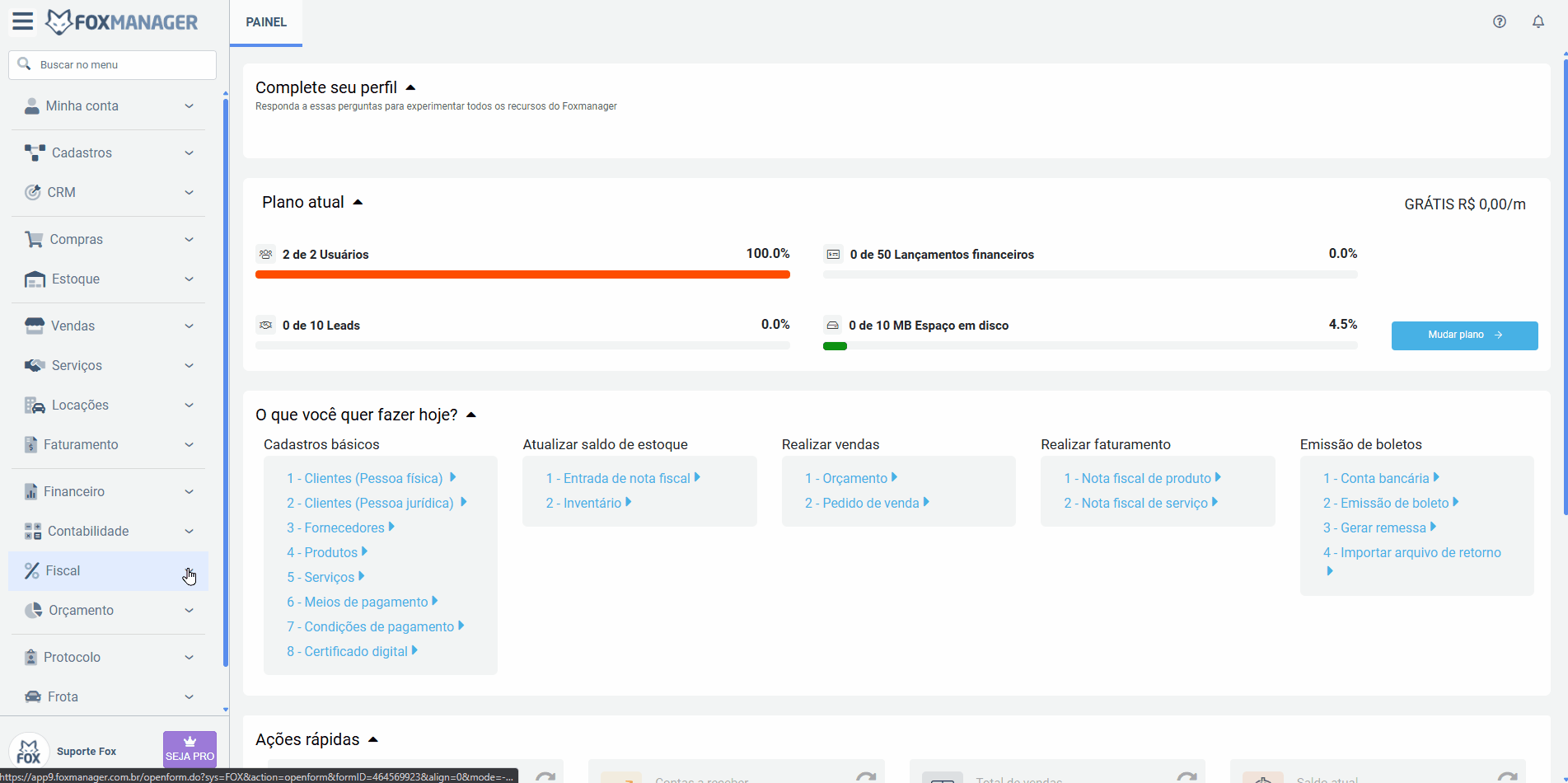
3. Quais campos estão disponíveis no grid de acompanhamento?
O grid de acompanhamento exibe os seguintes campos:
- Código: código da operação fiscal.
- Entrada/Saída: indica se a operação é de entrada ou saída.
- Tipo de Operação: tipo de operação (ex.: Nota de Serviço, Nota de Produto, Nota de Telecomunicação, Cobrança, etc).
- Tipo: tipo de transação (ex.: Serviço, Compra, Venda, etc).
- Operação Fiscal: descrição da operação fiscal.
- Operação Contábil: descrição da operação contábil associada à operação fiscal.
- Grupo de Pessoa: grupo ao qual a pessoa associada à operação pertence.
- Ativo: indica se a operação está ativa (sim ou não).
- Gerar Financeiro: indica se a operação gera movimentação financeira (sim ou não).
- Gerar Estoque: indica se a operação gera movimentação de estoque (sim ou não).
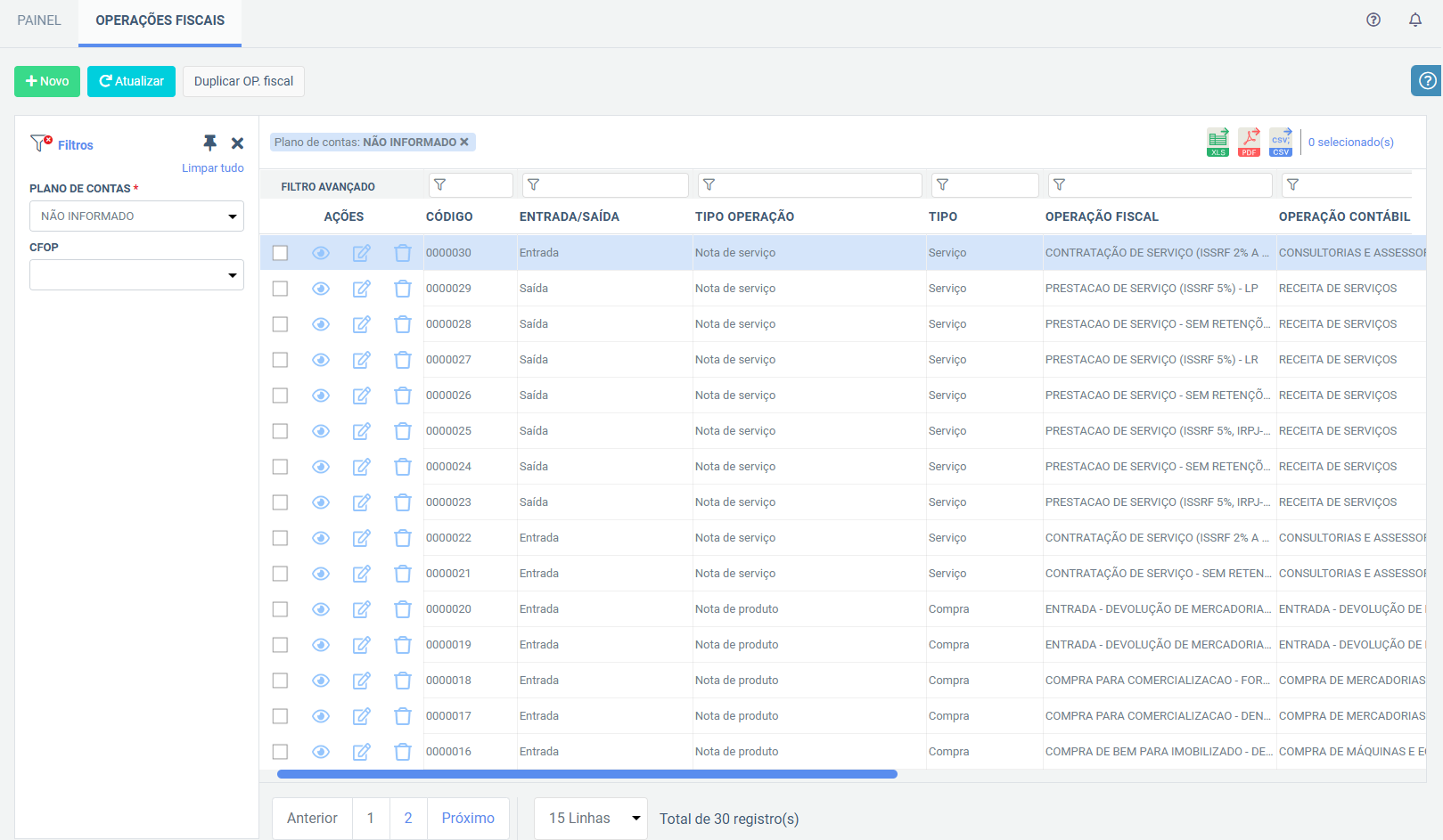
4. Como filtrar as operações fiscais?
Existem duas opções de filtro na tela de acompanhamento:
-
Filtro Básico: permite filtrar por diversos critérios, incluindo se a operação está ativa (sim ou não), se gera movimentação financeira (sim ou não) e se gera movimentação de estoque (sim ou não).

-
Filtro Avançado: cada campo do grid possui filtros integrados, permitindo que o usuário refine a visualização das informações conforme necessidade. O usuário pode digitar o texto referente à coluna desejada para filtrar os resultados.

5. Quais são os botões de ação disponíveis na tela?
Os botões de ação disponíveis são:
-
Novo: permite adicionar uma nova operação fiscal ao sistema.
-
Atualizar: atualiza o grid para refletir quaisquer alterações recentes ou novas adições de operações fiscais.
-
Duplicar Op. fiscal: permite duplicar uma operação fiscal existente para facilitar a criação de novas operações com base em uma já cadastrada.
-
Ajuda: exibe o FAQ sobre o uso da tela, fornecendo orientações e esclarecimentos.
-
Formato de Exportação: permite exportar os dados do grid nos formatos PDF, XLS e CSV.
-
Notificações: mostra notificações do sistema para o usuário.
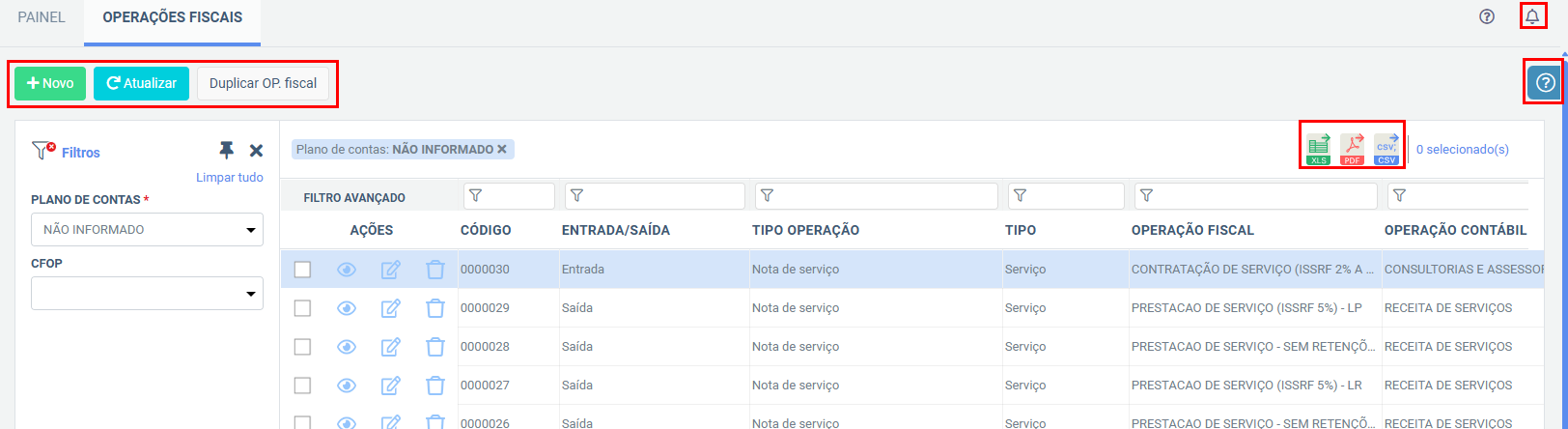
6. Quais ações rápidas estão disponíveis no grid?
Cada campo listado no grid possui ícones para ações rápidas:
-
Visualizar: exibe os detalhes completos da operação fiscal.
-
Editar: permite fazer alterações nos dados da operação fiscal.
-
Deletar: remove permanentemente a operação fiscal do sistema após confirmação.

7. Como adicionar uma nova operação fiscal?
Para adicionar uma nova operação fiscal, clique no botão Novo. Isso iniciará o processo de cadastro com um formulário específico onde você pode inserir todas as informações necessárias sobre a nova operação fiscal.
8. Como editar uma operação fiscal existente?
Para editar uma operação fiscal existente, localize a operação desejada no grid e clique no ícone de Editar. Isso permitirá que você faça as alterações necessárias diretamente no sistema.

9. Como excluir uma operação fiscal?
Para excluir uma operação fiscal, localize a operação desejada no grid e clique no ícone de Deletar. Uma confirmação será solicitada antes de remover permanentemente a operação fiscal do sistema.

10. Posso exportar os dados do grid?
Sim, você pode exportar os dados do grid nos formatos PDF, XLS e CSV utilizando o botão de Formato de Exportação. Isso facilita o compartilhamento e a análise das informações.
11. Onde posso encontrar ajuda adicional?
Para ajuda adicional, clique no botão Ajuda na tela de acompanhamento. Isso exibirá o FAQ sobre o uso da tela, fornecendo orientações e esclarecimentos.
